
 启动SolidWorks 2014,选择菜单命令“文件”→“新建”或单击工具
启动SolidWorks 2014,选择菜单命令“文件”→“新建”或单击工具 ,在打开的“新建SolidWorks文件”对话框中,选择“零件”按钮,单击“确定”按钮。
,在打开的“新建SolidWorks文件”对话框中,选择“零件”按钮,单击“确定”按钮。
 在FeatureManager设计树中选择“前视基准面”,单击“草图绘制”按钮
在FeatureManager设计树中选择“前视基准面”,单击“草图绘制”按钮 ,将其作为草绘平面。
,将其作为草绘平面。
 单击“中心线”按钮
单击“中心线”按钮 ,绘制一条通过坐标原点的水平中心线。
,绘制一条通过坐标原点的水平中心线。
 单击“直线”按钮
单击“直线”按钮 ,绘制转轮的旋转轮廓,并利用“智能尺寸”工具
,绘制转轮的旋转轮廓,并利用“智能尺寸”工具 标注其尺寸,如图9-58所示。
标注其尺寸,如图9-58所示。
 单击“旋转凸台/基体”按钮
单击“旋转凸台/基体”按钮 ,以草图中的水平中心线作为“旋转轴”;设置旋转角度为360度。参数设置如图9-59所示。
,以草图中的水平中心线作为“旋转轴”;设置旋转角度为360度。参数设置如图9-59所示。
 单击“确认”按钮
单击“确认”按钮 ,完成旋转特征的创建。
,完成旋转特征的创建。
 选择转轮的轮毂面作为草图绘制平面,使用“圆”按钮
选择转轮的轮毂面作为草图绘制平面,使用“圆”按钮 和“直线”按钮
和“直线”按钮 ,绘制减重切除孔的草图,并利用“智能尺寸”工具
,绘制减重切除孔的草图,并利用“智能尺寸”工具 标注其尺寸,如图9-60所示。
标注其尺寸,如图9-60所示。
 单击“拉伸切除”按钮
单击“拉伸切除”按钮 ,设置终止条件为“完全贯穿”。如图9-61所示。
,设置终止条件为“完全贯穿”。如图9-61所示。
 单击“确认”按钮
单击“确认”按钮 ,完成切除特征。
,完成切除特征。
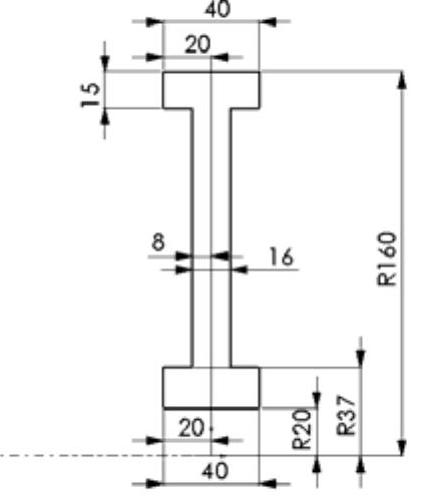
图9-58 转轮的旋转轮廓

图9-59 “旋转”参数
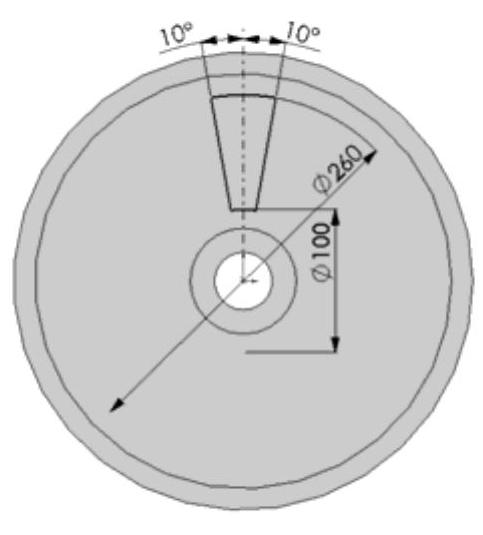
图9-60 转轮的切除轮廓
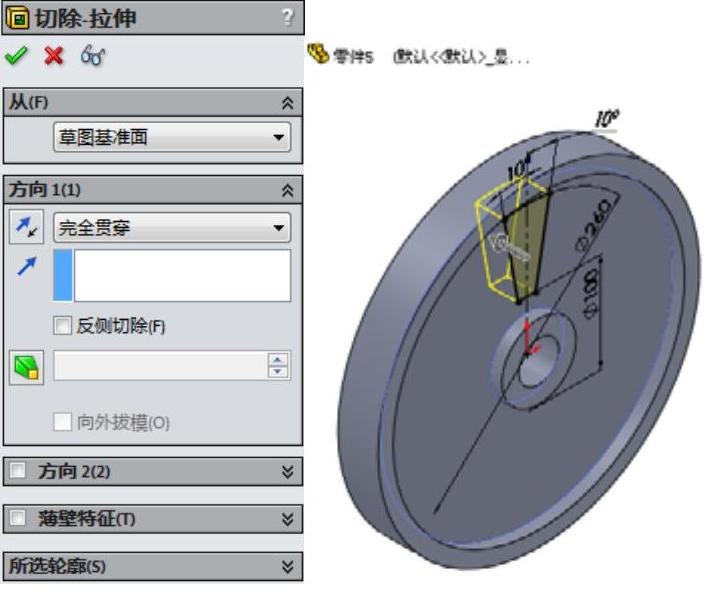
图9-61 转轮的完全切除
 单击“圆角”按钮
单击“圆角”按钮 ,设置圆角半径为5mm,对切除孔进行修饰,其效果如图9-62所示。
,设置圆角半径为5mm,对切除孔进行修饰,其效果如图9-62所示。
 单击“圆周阵列”按钮
单击“圆周阵列”按钮 ,选择切除孔特征及其修饰特征作为阵列特征,选择旋转特征的中心轴作为“阵列轴”;设置阵列的实例数为6;选择“等间距”单选框。
,选择切除孔特征及其修饰特征作为阵列特征,选择旋转特征的中心轴作为“阵列轴”;设置阵列的实例数为6;选择“等间距”单选框。
 单击“确认”按钮
单击“确认”按钮 ,完成圆周阵列特征,效果如图9-63所示。(www.xing528.com)
,完成圆周阵列特征,效果如图9-63所示。(www.xing528.com)

图9-62 修饰后的转轮切除孔

图9-63 阵列切除孔
 单击“圆角”按钮
单击“圆角”按钮 ,设置圆角半径为5mm,对转轮进行修饰。最后效果如图9-64所示。
,设置圆角半径为5mm,对转轮进行修饰。最后效果如图9-64所示。
 在FeatureManager设计树中选择“右视基准面”,单击“草图绘制”按钮
在FeatureManager设计树中选择“右视基准面”,单击“草图绘制”按钮 ,将其作为草绘平面。
,将其作为草绘平面。
 单击“直线”按钮
单击“直线”按钮 ,绘制一条通过坐标原点的水平直线。
,绘制一条通过坐标原点的水平直线。
 选择命令“插入”→“曲线”→“分割线”,选择转轮的轴孔圆柱面作为“要分割的面”,如图9-65所示。
选择命令“插入”→“曲线”→“分割线”,选择转轮的轴孔圆柱面作为“要分割的面”,如图9-65所示。

图9-64 修饰后的转轮

图9-65 创建轴孔圆柱面分割线
 单击“确认”按钮
单击“确认”按钮 ,生成分割线。将转轮的轴孔圆柱面分割为两个面,从而为轴承载荷的施加创造条件。
,生成分割线。将转轮的轴孔圆柱面分割为两个面,从而为轴承载荷的施加创造条件。
 在FeatureManager设计树中选择“上视”基准面,单击“草图绘制”按钮
在FeatureManager设计树中选择“上视”基准面,单击“草图绘制”按钮 ,将其作为草绘平面。
,将其作为草绘平面。
 单击“直线”按钮
单击“直线”按钮 ,绘制一条通过坐标原点的水平直线。
,绘制一条通过坐标原点的水平直线。
 选择命令“插入”→“曲线”→“分割线”,选择转轮的外圆面作为“要分割的面”,如图9-66所示。
选择命令“插入”→“曲线”→“分割线”,选择转轮的外圆面作为“要分割的面”,如图9-66所示。
 单击“确认”按钮
单击“确认”按钮 ,生成分割线。
,生成分割线。
 选择命令“插入”→“参考几何体”→“基准轴”,打开“基准轴”属性管理器。在图形区域中选择转轮的旋转轴,单击“确认”按钮
选择命令“插入”→“参考几何体”→“基准轴”,打开“基准轴”属性管理器。在图形区域中选择转轮的旋转轴,单击“确认”按钮 ,创建“基准轴1”作为将来约束的参考几何体。
,创建“基准轴1”作为将来约束的参考几何体。
 单击“保存”按钮
单击“保存”按钮 ,将模型保存为“转轮.sldprt”。
,将模型保存为“转轮.sldprt”。
免责声明:以上内容源自网络,版权归原作者所有,如有侵犯您的原创版权请告知,我们将尽快删除相关内容。




